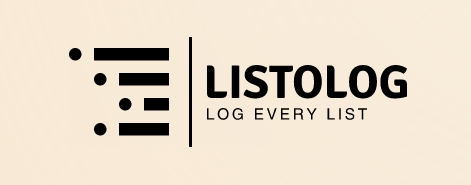Gmail просто удивителен. Этот ресурс содержит множество функций, настроек и дополнительных возможностей, которые можно использовать и смешивать в разных комбинациях. Даже если вы считаете себя Gmail-ниндзя, все равно есть немало приемов, которые, скорее всего, вам неизвестны (а некоторые из них неизвестны и Google). Вот наша десятка лучших возможностей, встроенных в Gmail.
- 10.
Размещение файлов в папке «входящее» почтового ящика для быстрого доступа к ним
Сейчас, у большинства из нас есть учетная запись на таком ресурсе, как Dropbox, предназначенного для быстрого доступа к любым файлам из множества хранимых там. Однако, если вы не хотите пользоваться Dropbox (или если просто хотите иметь всегда под рукой один или два файла), можно просто добавить эти файлы в папку «входящие» почтового ящика на Gmail и оставить их там. Таким образом, всего лишь за несколько кликов мышкой можно будет обратиться к этим файлам, и вам даже не нужно будет открывать новую вкладку в браузере.
- 9.
Отслеживание своего домашнего IP-адреса
Есть много услуг, которые требуют, чтобы вы знали IP-адрес одного из домашних компьютеров, например, дистанционное управление потоковым звуком и многое другое. Проблема в том, что IP может изменяться время от времени, оставляя вас без связи. В то время как всегда можно настроить DynDNS или Hamachi для того, чтобы обеспечить легкий доступ и проверку активного акаунта в Gmail. Если вы недавно открывали Gmail дома (а кто нет?), то он покажет последний используемый IP-адрес вашего домашнего компьютера, так что вы всегда сможете подключиться к нему.
-
8.
Моментальная очистка форматирования текста письма
Если вы когда-нибудь копировали и вставляли текст в Gmail, то вы знаете, как раздражает сохранение исходного форматирования текста. Если хотите превратить этот огромный, плохо подобранный шрифт, устанавливаемый Gmail по умолчанию, то не нужно прибегать к вставке его через блокнот — вы можете просто нажать в Gmail кнопку «Remove Formatting» (да, я не знал, что делает эта кнопка). Теперь я моментально очищаю форматирование всех текстов электронной почты.
-
7.
Восстановление списка контактов
Gmail регулярно автоматически создает резервную копию вашего списка контактов, так что вы никогда не потеряете свои контакты, даже если случайно синхронизируете контакты со старым набором, или случайно удалите всю адресную книгу, все равно можно восстановить список контактов в точности так, как это было раньше. Просто установите в Gmail курсор на верхнюю строчку списка контактов и нажмите кнопку «More», а затем выберите строку «Restore Contacts».
-
6.
Копирование и вставка изображения непосредственно в сообщения
Если вы много работаете с фотографиями, на самом деле не нужно нажимать каждый раз кнопку «Insert Image», когда нужно вставить картинку в сообщение электронной почты. В Firefox и Chrome можно просто перетащить изображения прямо в сообщение, чтобы вставить его туда. Вы также можете копировать и вставлять в сообщения изображения из Интернета, что особенно удобно, так как не нужно сначала загружать изображение на Рабочий стол.
-
5.
Сортировка писем Gmail по размеру и удаление больших по размеру сообщений
Если вы вышли за пределы выделенного вашему акаунту Gmail пространства, то у вас есть выбор: купить дополнительное пространство (lame) или посмотреть какие из писем и вложений, можно удалить, чтобы освободить место. Скрипт Google Docs — это круто, он находит самые крупные по объему письма и сортирует их по размеру, так что можно увидеть, какие из писем больше всего занимают место. Этот скрипт не «встроен» в Gmail, но желательно не закрывать Google Apps или открыть этим сервисам доступ к вашему акаунту, чтобы выполнять подобную работу!
-
4.
Настройка Gmail на iOs, так как это было задумано
Некоторые из вас, более опытные пользователи Gmail, могут уже знать этот «трюк», странно, но существует достаточно пользователей, которые по-прежнему синхронизируют iPhone с компьютером, соединяя их проводами, чтобы получить список своих контактов, в то время как можно синхронизировать все по wi-fi. Чтобы увидеть, как настроить Gmail, Google Calendar и Google Contacts на iOS нужно прочитать соответствующие инструкции и попробовать провести синхронизацию по wi-fi, согласно этим инструкциям. После установки такого соединения ваши контакты и календари должны всегда быть в актуальном состоянии и синхронизированы, а на ваш электронный адрес должно мгновенно прийти уведомление. Конечно, пользователям Android не нужно беспокоиться — Android делает все это по умолчанию.
-
3.
Доступ к Gmail, когда почта вышла из строя
Google, как правило, не допускает сбоев в работе, но каждый раз, когда такое случается и Gmail становится недоступным, все приходят в состояние паники. К счастью, даже когда происходит сбой, есть множество способов, чтобы все-таки получать письма, — и обычно это так же просто, как обратиться к HTML коду или просмотру через почтовый клиент, такой как Thunderbird. Освежите в памяти эти навыки, и тогда точно будете знать, что делать в следующий раз, когда Gmail решит взять выходной.
-
2.
Установка Gmail в качестве используемого по умолчанию почтового клиента
Совсем недавно, чтобы установить Gmail в качестве используемого по умолчанию почтового клиента, нужно было использовать специальные приложения, искать обходные пути или другие сложные методы, но теперь эта функция встроена прямо в Chrome и Firefox. Что касается Chrome, Gmail сам задаст вопрос с предложением использовать его по умолчанию, но если вы даже нажали «нет», то в любое время можете перейти по ссылке chrome://settings/handlers и изменить настройки Gmail, чтобы использовать Gmail как почту по умолчанию. В Firefox, вы можете найти аналогичные настройки Options > Applications. Обратите внимание, что, хотя они и не требует каких-либо внешних приложений, они будут работать только внутри браузера, так что, если нажмете на ссылку в другое приложение, это автоматически не отправит вас на Gmail, если вы не установите что-то наподобие Gmail Notifier от Google.
-
1.
Добавление кнопки «Повтор» для Gmail
Это потребует чуть больше работы, но, опять же, вам не нужно будет устанавливать никаких дополнительных приложений или подписываться на дополнительные услуги, чтобы заставить это работать — нужно просто обычный Google Apps сценарий. После его установки увидите кнопку «Повтор» электронной почты на определенное количество дней. После истечения этого срока сообщение будет снова отмечено как новое, напоминая о том, что надо посмотреть эту почту (аналогично повтору сигнала будильника в телефоне).
Какие-то из перечисленных функций, встроенных в Gmail, менее, а какие-то из них более известны, но самое главное, что все они обязательно будут вам полезны. Кроме того, все перечисленные возможности Gmail не требуют дополнительных расширений или приложений. Если вы тоже используете еще какие-то скрытые возможности Gmail, то обязательно поделитесь ими в комментариях к этой статье.